'오디오 서비스를 시작할 수 없음 오류 0x80070005 액세스가 거부되었습니다.'컴퓨터에서 일부 오디오를 재생하려고 할 때 오류 메시지가 표시 되더라도 걱정할 필요가 없습니다. 간단히이 기사의 수정 사항을 따르면 문제가 매우 빠르게 해결됩니다. 그러나 주요 솔루션을 진행하기 전에 다음과 같은 간단한 해결 방법을 시도하십시오.
해결 방법–
1. 오디오 장치에서 이러한 종류의 문제가 처음으로 발생하는 경우 컴퓨터를 다시 시작하면 문제를 해결하는 데 도움이 될 수 있습니다.
2. 먼저 오디오 장치를 분리 한 다음 컴퓨터에 다시 연결하십시오. 여전히 문제가 있는지 확인하십시오.
이러한 해결 방법 중 하나라도 효과가 없으면 다음 솔루션을 확인하십시오.
수정 -1 로그온 설정 변경-
변경 로그온 문제가있는 서비스를 설정하면 컴퓨터에서이 문제를 해결할 수 있습니다.
1. 처음에는 Windows 키 + R 함께. 그만큼 운영 창이 열립니다.
2. 그런 다음 "services.msc”을 누른 다음 시작하다 열기 위해 서비스 창문.

3. 때 서비스 창이 열리면 아래로 스크롤하고 더블 클릭 의 위에 "Windows 오디오“.
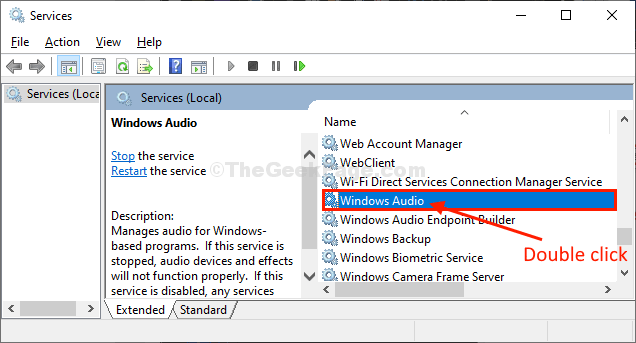
Windows 오디오 속성 열립니다.
4. 에서 Windows 오디오 속성 창에서“로그온”탭을 클릭 한 다음“로컬 시스템 계정”을 눌러 선택합니다.
5. 이제 "서비스가 데스크톱과 상호 작용하도록 허용“.
6. 마지막으로“대다”및“확인”을 눌러 변경 사항을 컴퓨터에 저장합니다.
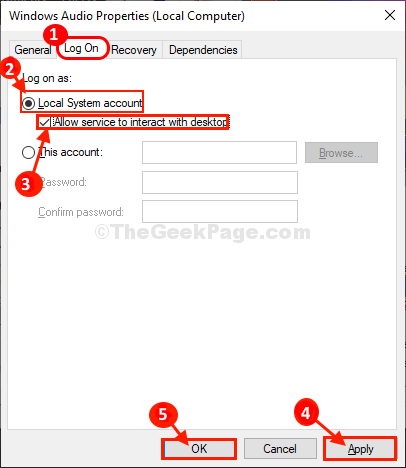
마지막으로 서비스 컴퓨터의 창.
컴퓨터에서 오디오 장치를 사용할 수 있는지 확인하십시오.
수정 -2 레지스트리 편집기에서 권한 수정-
이 문제는 계정이 오디오 서비스를 완전히 제어 할 수없는 경우 발생할 수 있습니다. 권한을 변경하려면 다음 단계를 따르십시오.
1. 프레스 Windows 키 + S 그런 다음 "regedit“.
2. 이제 "레지스트리 편집기”는 상승 된 검색 결과에 표시됩니다.
3. 일단 레지스트리 편집기 열리면“파일”메뉴 표시 줄에서“수출“.

4. 에서 레지스트리 파일 내보내기 창에서 백업을 저장할 위치를 선택하십시오.
5. 그런 다음 파일 이름이“원본 레지스트리“.
6. 다음으로‘수출 범위‘~’모두”을 클릭 한 다음“저장”을 눌러 레지스트리 백업을 컴퓨터에 저장합니다.

프로세스 중에 문제가 발생하면 레지스트리를 복구 할 수 있습니다.
7. 에 레지스트리 편집기 창, 왼쪽 창에서이 위치로 이동합니다.
컴퓨터 \ HKEY_LOCAL_MACHINE \ SYSTEM \ CurrentControlSet \ Services \ Audiosrv
8. 지금, 마우스 오른쪽 버튼으로 클릭 "에Audiosrv”키를 누른 다음“권한…“.
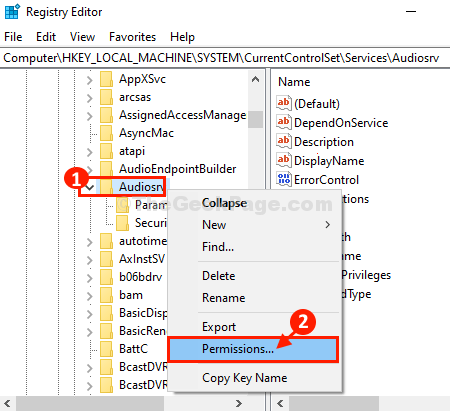
9. 에 Audiosrv에 대한 권한 창에서“더하다…” .

10. 이제 "많은“.

11. 에 사용자 또는 그룹 선택 창에서“지금 찾기"를 선택한 다음"체계" 로부터 '검색 결과:' 탭.
마지막으로“확인“.
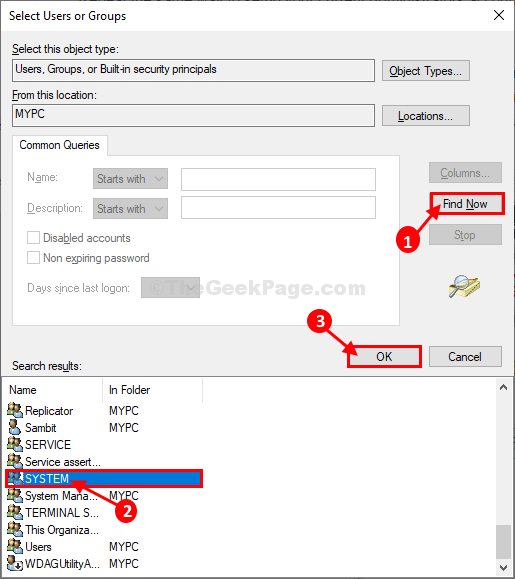
12. 다음으로“체계”가‘선택할 개체 이름을 입력합니다 (예제).' 부분. 클릭 "확인”을 눌러 변경 사항을 저장합니다.

13. 다시 오는 Audiosrv에 대한 권한 창에서“체계”의‘그룹 또는 사용자 이름 :‘, "허용하다"옆에"완전한 통제하에있는”을 눌러 컴퓨터의 키를 완전히 제어 할 수 있습니다.
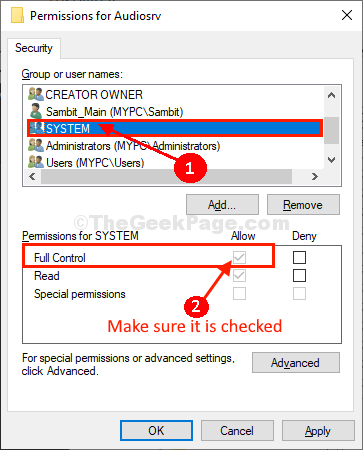
14. 에 Audiosrv에 대한 권한 창에서 다시“더하다…” .

15. “많은“.

16. 지금에 사용자 또는 그룹 선택 창에서“지금 찾기”을 선택하고‘검색 결과‘상자. 이제“확인“.
[예–이 장치의 사용자 이름은 "삼빛“. 그래서 우리는 그것을 선택했습니다.]

17. 이제 선택한 사용자 이름은‘선택할 개체 이름을 입력하십시오.‘상자. 클릭 "확인“.

18. 에 Audiosrv에 대한 권한 창에서 방금 추가 한 사용자 이름을 클릭합니다 (우리의 경우 "Sambit_Main (MYPC \ Sambit)”)의‘그룹 또는 사용자 이름 :‘,
19. 검사 “허용하다"옆에"완전한 통제하에있는”을 눌러 컴퓨터의 키를 완전히 제어 할 수 있습니다.
20. 마지막으로“대다”및“확인”을 눌러 변경 사항을 컴퓨터에 저장합니다.
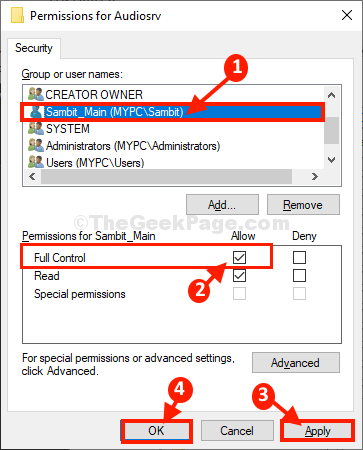
닫기 레지스트리 편집기 창문.
당신은 재부팅 변경 사항을 확인할 수 있습니다.
재부팅되면 오디오 서비스가 컴퓨터에서 다시 완벽하게 작동합니다. 문제가 해결되어야합니다.
